Windows Server 2019 Essentials に WSUS を構築する (5) – クライアントの状態を知る
WSUSの設定と、クライアント側の設定が完了し、WSUSとして動き出しました。
クライアントの更新状況を見る
Windows Server Update Serviceという管理ツールを使用すると、クライアントの更新状況も把握できます。これこそが、本来のWSUSの目的ではあるんですが、全てのPCを100%にしなきゃ、と思うと、無駄に疲れるのでほどほどに(笑)

PCのリストで、いずれかの行を選択すると、そのPCの更新状況がリストの下に表示されます。
上の画像で言うと、現時点で「更新しないといけないけれど更新できていないプログラム」は無し。ただ、その更新プログラムが「必要かどうかの判断がまだできていない」のが3つある、という状況です。大多数(381)の更新プログラムは、既にインストールされているか、そもそも必要ないかどちらかのものです。
数字が入っている項目に関しては(上のリストでもそうですが)、クリックすることで詳細なレポートを見ることが出来ます。
というわけで、「状態が報告されていない更新プログラム / 3」にどのようなものがあるのか詳細を見ようと、クリックすると。。
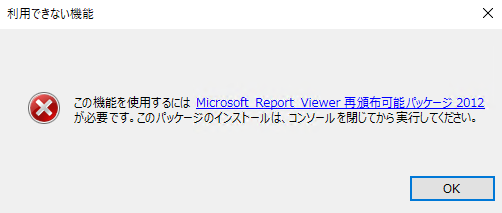
とのこと。
レポートを見るのに必要なもの
この「Microsoft Report Viewer 再頒布可能パッケージ2012」と書かれたリンクを辿ると、Microsoftのダウンロードセンターに飛びます。このジャンプ先で、「Microsoft Report Viewer 2012 Runtime」をダウンロードできます。
指示に従って「ReportViewer.msi」をダウンロードし、実行します。
が、今度は、
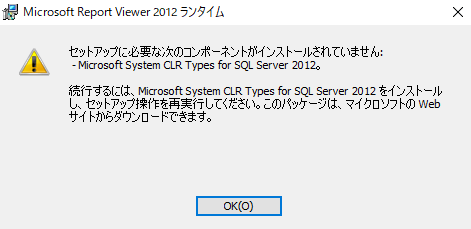
「Microsoft System CLR Types for SQL Server 2012」が必要だ、と。
今度はリンクがないので、先ほどのダウンロードセンターで「clr types for sql server 2012」と入力して検索します。
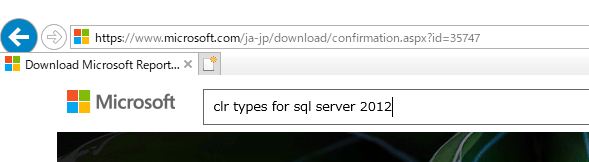
すると、それっぽい検索結果が出てきます。
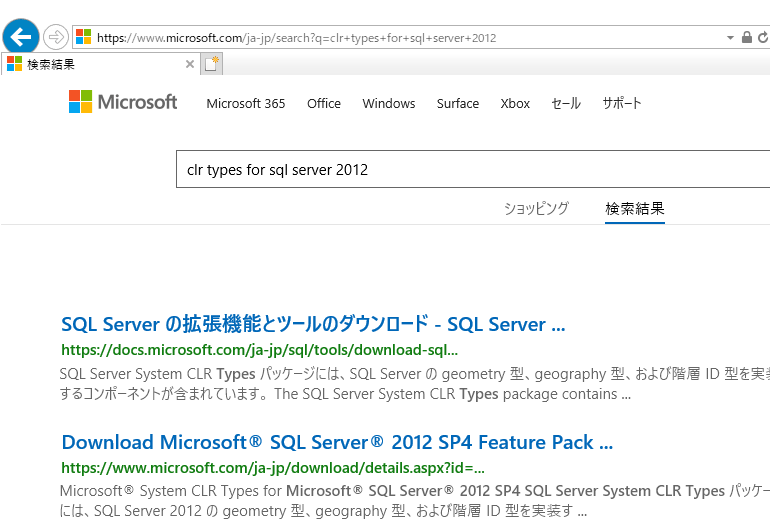
もしも、このように検索結果が出てきたら、「SQL Server の拡張機能とツールのダウンロード」に目が行ってしまいますが、「Download Microsoft SQL Server 2012 SP4 Feature Pack」の方に進んでください。
ここからしばらく「間違った」例ですので、ご注意ください。
「ツールのダウンロード」を選ぶと、ジャンプしたページの下の方に
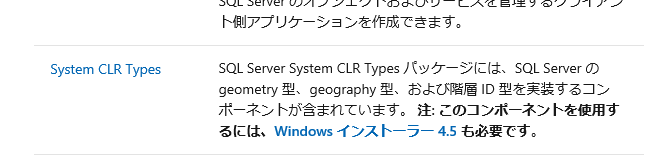
「System CLR Types」という項目が見つかり、そこをクリックすると、
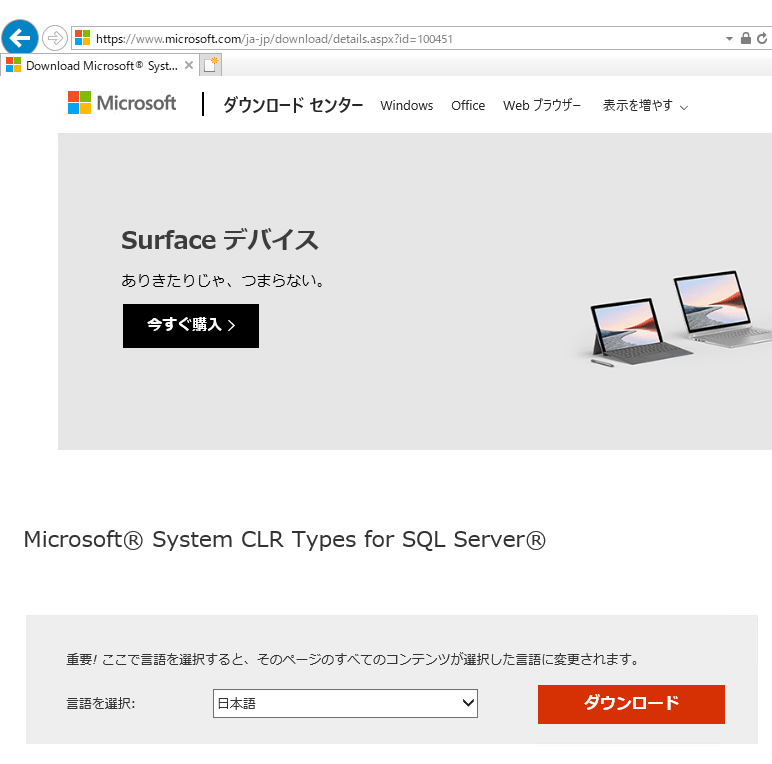
という画面にジャンプします。
これは、どう見ても探し求めていたツールに見えるのですが、これは落とし穴です。
ダウンロードしてインストールして、再び「ReportViewer.msi」を実行すると、再び
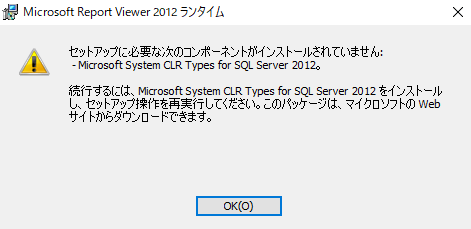
が、出てきます。
ダウンロードしてインストールしたのに。と思ってはいけません。先ほどダウンロードしてインストールしたのは、「SQL Server 2019用 Microsoft System CLR Types」だったのです。求められているのは、「SQL Server 2012用 Microsoft System CLR Types」なのです。
Windows Server 2019を稼働させているので、ダウンロードのときもインストールのときも違和感が無かったので、気付いた時はショックでした。
正しくは、ダウンロードセンターで「clr types for sql server 2012」を検索したときに出てくる、
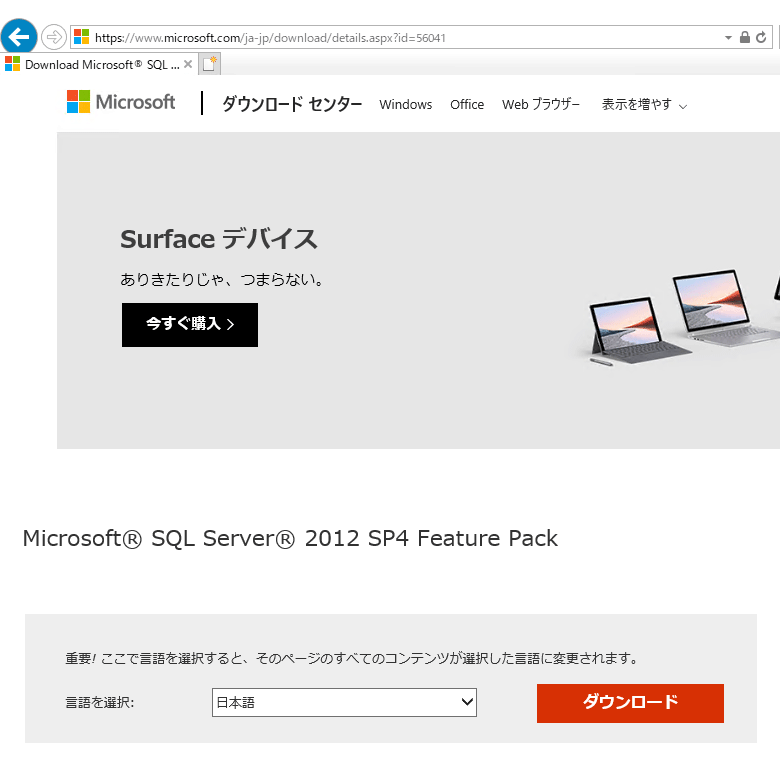
「2012 SP4 Feature Pack」の方をダウンロードしてください。
「ダウンロード」をクリックしても、すぐにダウンロードが始まるわけではなく、ダウンロードが必要なファイルの選択画面になります。
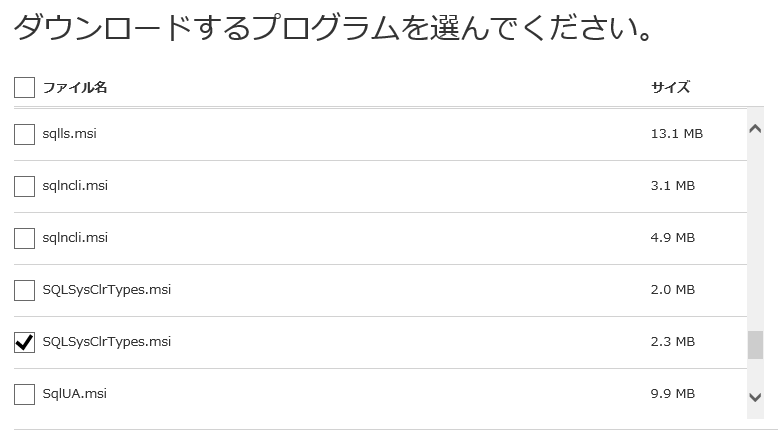
必要なのは、この「SQLSysClrTypes.msi(2.3MB)」だけです。
これをダウンロードしてインストールしたら、再び「ReportViewer.msi」を実行します。
そうすると、下の画面のような、WSUSの詳細なレポート画面が表示されるようになります。
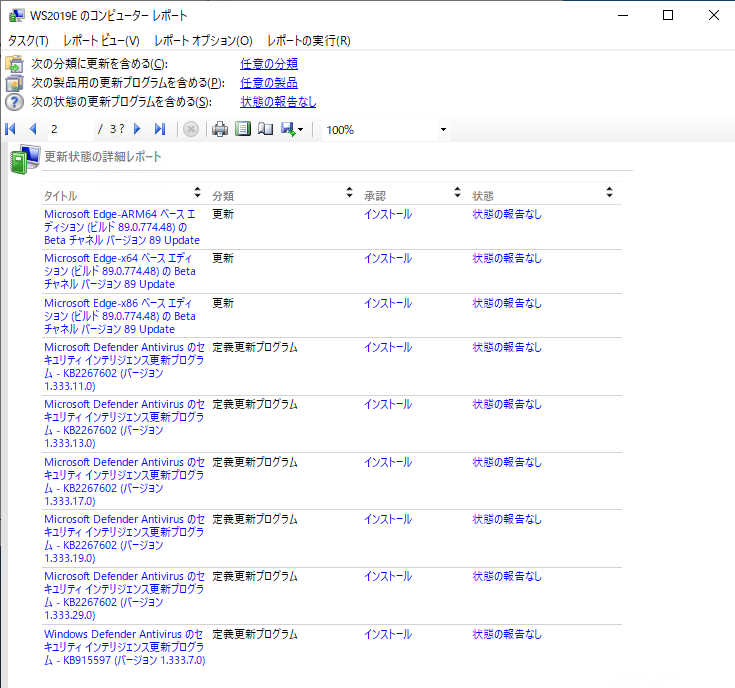
次回は、WSUS環境構築の一連の最終回。手動での承認を自動化する話を書きたいと思います。
Windows Server 2019 Essentials に WSUS を構築する (6) に続きます。







